Как открыть главное меню различных браузеров (Яндекс, Гугл Хром, Мазила и т.д.) на компьютере и телефоне?
Где у них кнопка меню?
комментировать
в избранное
Yes It Is [2K]
4 месяца назад
С помощью команд, расположенных в меню браузера, можно просмотреть историю, зайти в настройки, установить дополнения (расширения), узнать версию браузера и многое другое.
Сейчас дизайн интернет-обозревателей делается так, что меню скрыто — его нужно открывать либо через специальную кнопку.
При этом ряд команд из меню можно выполнить и с помощью сочетания клавиш.
Например, для открытия загрузок нужно нажать Ctrl + J, для просмотра истории — Ctrl + H.
А если вас интересуют конкретно настройки, то для их открытия можно написать специальную команду в адресной строке; эта команда для каждого браузера своя:
- Яндекс.Браузер — browser://settings
- Google Chrome — chrome://settings/
- Microsoft Edge — edge://settings/
- Opera — opera://settings/
- Mozilla Firefox — about:preferences
Теперь покажу, где находится меню в том или ином браузере.
Нет вкладки Дисплей в Панели управления NVIDIA
В Windows 10 и 11 браузером по умолчанию является Microsoft Edge, поэтому начнём с него.
Меню у Microsoft Edge открывается нажатием на три точки, расположенных в верхнем правом углу (под x).
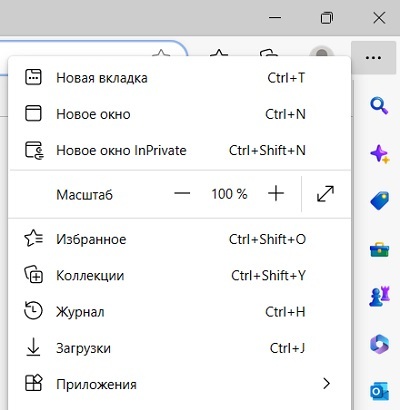
В браузере Mozilla Firefox меню можно открыть нажав на три полоски, они также находятся справа вверху.
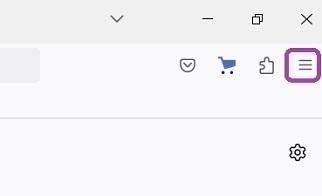
Оно будет иметь следующий вид:
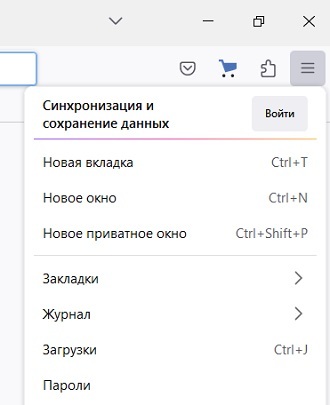
Меню в Опере открывается нажатием на значок с буквой О, который расположен в левом верхнем углу.
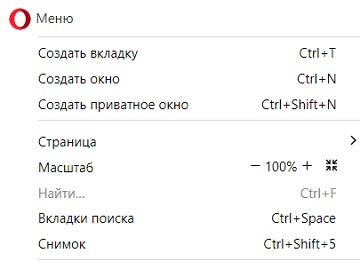
Что касается Яндекс.Браузера, то там меню открывается нажатием на три полоски, расположенных в правом верхнем углу рядом со «Свернуть»:
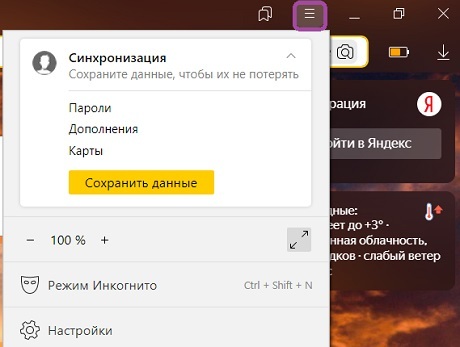
А в Google Chrome меню открывается также с помощью трёх полосок, рядом с ними ещё можно увидеть кнопку «Избранное» (звездочка).
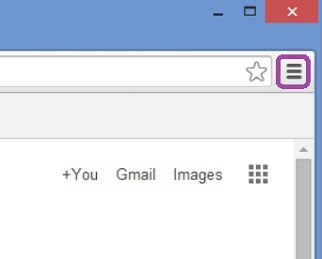
система выбрала этот ответ лучшим
комментировать
в избранное ссылка отблагодарить
более года назад
Любой браузер (интернет-обозреватель) имеет меню, в котором можно перейти к настройкам, установить различные дополнения, просмотреть историю посещений и загрузок и т.д.
В старых версиях браузеров меню с командами «Файл», «Правка», «Инструменты» находилось на самом видном месте, над адресной строкой.
В современных браузерах команды меню для упрощения интерфейса скрыты.
Как включить рабочий стол с меню приложений в MIUI 12 ?
Рассмотрим, как их можно открыть в различных браузерах.
Яндекс Браузер
В правом верхнем углу нажмите на три горизонтальные линии (там ещё будут кнопки «Свернуть», «Развернуть», «Закрыть»):


Существует и другой способ. В адресной строке нужно написать следующее:
Это позволит сразу перейти к настройкам обозревателя Яндекс.
Google Chrome
В этом браузере также необходимо нажать на 3 горизонтальные линии:

Эта кнопка может быть скрыта, если у вас включён полноэкранный режим. Для его отключения нужно нажать на клавишу F11.
Также для входа в настройки можно в адресной строке написать:
А в Google Chrome на телефоне (смартфоне) Андроид для открытия меню требуется нажать на 3 вертикальные точки:

Меню будет выглядеть так:

Mozilla Firefox
Здесь меню также открывается с помощью 3 полосок, расположенных наверху:

Есть версии, где для открытия различных команд нужно щёлкнуть на имени «Firefox» в левом верхнем углу:

Opera
В браузере Опера для открытия главного меню нужно нажать на значок «O», он находится наверху слева:

Оно выглядит так:

И кроме того, многие команды меню Оперы дублируются сочетанием клавиш. Так для настроек нужно использовать комбинацию Alt + P.
комментировать
в избранное ссылка отблагодарить
SVFE4 8 [7.4K]
5 месяцев назад
Google Chrome: в Windows и Linux меню можно найти, щелкнув три вертикальные точки в правом верхнем углу окна браузера. В MacOS меню находится в меню «Chrome» на верхней панели.
Mozilla Firefox: в Windows и Linux меню можно найти, щелкнув три горизонтальные линии в правом верхнем углу окна браузера, в MacOS меню находится в меню «Firefox» на верхней панели.
Microsoft Edge: в Windows и MacOS меню можно открыть, щелкнув три горизонтальные точки в правом верхнем углу окна браузера.
Safari: в MacOS меню можно найти в меню «Safari» на верхней панели.
Opera: в Windows, Linux и MacOS меню можно открыть, щелкнув три горизонтальные линии в верхнем левом углу окна браузера.
В большинстве случаев вы сможете найти меню своего браузера, нажав на три точки, линии или название браузера в верхнем углу окна, но в зависимости от используемого браузера или операционной системы, меню может находиться в другом месте. Кроме того, некоторые браузеры могут иметь другое название или дизайн меню.
Как правило, меню будет содержать такие параметры, как «Новая вкладка», «Новое окно», «История», «Закладки» и «Настройки».
Источник: www.bolshoyvopros.ru
Как обнаружить меню сервис
Панель меню предусмотрено во многих приложениях. Зачастую она включает в себя пункт «Сервис ». С его поддержкой пользователь может установить комфортные для себя параметры работы с программой, настроить ее вид. В большинстве случаев панель меню видна сразу, но бывает и так, что она спрятана.

Инструкция
1. В стандартных папках, сохраненных на компьютере, панель меню с доступным пунктом «Сервис » не пропадает. Вы можете включить либо отключить адресную строку, обыкновенные кнопки для работы с папкой, но сама панель меню останется на своем месте – в верхней части окна.
2. В браузерах панель меню может быть спрятана, следственно, обнаружить и меню «Сервис » изредка с первого раза не получается. Для того дабы отображалась панель с пунктами «Файл», «Правка», «Сервис » (изредка он еще именуется «Инструменты»), нужно исполнить несколько действий.
3. Запустите браузер привычным методом и подведите курсор к верхней части окна. Кликните по панели правой кнопкой мыши и установите в контекстном меню маркер наоборот пункта «Панель меню », кликнув по нему левой кнопкой мыши. Когда панель меню отобразится, вы увидите на ней и пункт «Сервис ».
4. Если вы не можете обнаружить панель, и браузер отображает только выбранную вами интернет-страницу, отключите полноэкранный режим. Сделать это дозволено несколькими методами. В полноэкранном режиме панель спрятана за пределами экрана, – подведите курсор к верхнему краю экрана и дождитесь, пока она опустится.
5. Позже этого кликните по панели правой кнопкой мыши и выберите в контекстном меню команду «Выйти из полноэкранного режима». Если данной команды нет, нажмите клавишу F11 либо сочетание клавиш Alt и Enter. Когда панель станет видимой, исполните действия, описанные в третьем шаге.
6. В определенных программах меню вызывается особой клавишей. Как водится, это клавиша Esc. Нажмите на нее, дабы получить доступ к расширенным функциям и настройкам программы.
7. В большинстве приложений, в которых предусмотрено меню , искать пункт «Сервис » следует аналогичным методом, потому что интерфейс разных программ устроен схоже для того, дабы пользователю не доводилось переучиваться для работы с всякой новой программой.
Источник: jprosto.ru
Как найти меню сервис
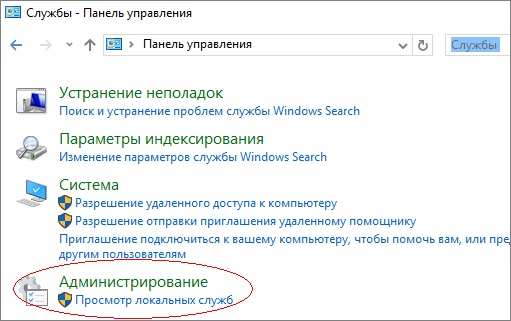
Панель меню предусматривается многими приложениями. Нередко в нее входит пункт «Сервис», который может помочь пользователю установить удобные для него настройки работы с программой, в частности, ее вид. Чаще всего панель меню видно сразу, однако случается и так, что она является скрытой.
Стандартные папки, сохраненные на компьютере, характерны тем, что панель меню в них вместе с пунктом «Сервис» не исчезает. Нам можно включить либо выключить адресную строку, стандартные кнопки для работы с папкой, при этом местоположение самой панели меню останется прежним – вверху окна.
Браузеры же могут иметь скрытую панель меню, следовательно, отыскать меню «Сервис» порой не получается с первого раза. Для отображения панели с пунктами «Файл», «Правка», «Сервис» (который иногда называется «Инструменты»), нужно проделать ряд действий.
Для начала запустим браузер стандартным способом и подведем указатель мыши к верхней части окна. Кликнем по панели правой кнопкой мышки, после чего установим в меню маркер рядом с пунктом «Панель меню» (для чего кликнем по нему левой кнопкой мышки). При отображении панели меню мы увидим на ней и пункт «Сервис».
Если мы не можем найти панель, и браузером отображается лишь выбранная нами интернет-страница, отключим полноэкранный режим. Это можно осуществить несколькими способами. Если в режиме полного экрана панель скрыта за пределами экрана, то подведем указатель мыши к верхнему краю экрана и дождемся, пока она опустится.
После этого кликнем по панели правой кнопкой мышки и выберем в меню «Выйти из полноэкранного режима». Если такая команда отсутствует, нажмем клавишу F11, либо сочетание клавиш «Alt» и «Enter». Когда панель будет видимой, выполним действия, которые описаны в третьем шаге данной инструкции.
Определенные программы сделаны таким образом, что меню в них можно вызвать при помощи специальной клавиши. Как правило, этой клавишей является «Esc». Нажав на нее, мы получим доступ к расширенным функциям и параметрам программы.
Большинство приложений, предусматривающих меню, подразумевает поиск пункта «Сервис» аналогичным способом, потому что интерфейс разных программ устроен подобным образом для того, чтобы пользователи не должны были переучиваться для работы с каждой новой программой.
Как найти меню сервис
Панель меню предусмотрено во многих приложениях. Часто она включает в себя пункт «Сервис». С его помощью пользователь может установить удобные для себя параметры работы с программой, настроить ее вид. В большинстве случаев панель меню видна сразу, но бывает и так, что она скрыта.

- Как найти меню сервис
- Как найти меню браузера
- Как найти панель инструментов
В стандартных папках, сохраненных на компьютере, панель меню с доступным пунктом «Сервис» не исчезает. Вы можете включить или отключить адресную строку, обычные кнопки для работы с папкой, но сама панель меню останется на своем месте – в верхней части окна.
В браузерах панель меню может быть скрыта, следовательно, найти и меню «Сервис» иногда с первого раза не удается. Для того чтобы отображалась панель с пунктами «Файл», «Правка», «Сервис» (иногда он еще называется «Инструменты»), необходимо выполнить несколько действий.
Запустите браузер привычным способом и подведите курсор к верхней части окна. Кликните по панели правой кнопкой мыши и установите в контекстном меню маркер напротив пункта «Панель меню», кликнув по нему левой кнопкой мыши. Когда панель меню отобразится, вы увидите на ней и пункт «Сервис».
Если вы не можете найти панель, и браузер отображает только выбранную вами интернет-страницу, отключите полноэкранный режим. Сделать это можно несколькими способами. В полноэкранном режиме панель скрыта за пределами экрана, — подведите курсор к верхнему краю экрана и дождитесь, пока она опустится.
После этого кликните по панели правой кнопкой мыши и выберите в контекстном меню команду «Выйти из полноэкранного режима». Если данной команды нет, нажмите клавишу F11 или сочетание клавиш Alt и Enter. Когда панель станет видимой, выполните действия, описанные в третьем шаге.
В определенных программах меню вызывается специальной клавишей. Как правило, это клавиша Esc. Нажмите на нее, чтобы получить доступ к расширенным функциям и настройкам программы.
В большинстве приложений, в которых предусмотрено меню, искать пункт «Сервис» следует аналогичным способом, так как интерфейс различных программ устроен схоже для того, чтобы пользователю не приходилось переучиваться для работы с каждой новой программой.
Способ 2
Откройте панель управления: в Windows 10 или 8 правой кнопкой мыши по Пуск — Панель управления. В Windows 7: левой кнопкой по Пуск — Панель управления.
В открывшемся окне в правой верхней части найдите строку поиска и введите Службы.
Среди результатов в разделе Администрирование кликните по Просмотр локальных служб.

Способ 3
Воспользуйтесь поиском Windows.
В 10-ке кликните по значку поиска на нижней панели и введите Службы.

Среди результатов в самом верху появится нужный пункт.

В Windows 7 процесс аналогичен, за исключением того, что строка поиска находится в нижней части меню Пуск.
Как открыть Диспетчер устройств
Диспетчер устройств помогает узнать, какое оборудование установлено на компьютере, обновить драйвера для любого устройства, проверить и изменить настройки оборудования.
Где находится Диспетчер устройств? Как запустить Диспетчер устройств?
Вариантов открытия Диспетчера устройств несколько. Все они абсолютно не требуют серьезных знаний о компьютере и операционных системах. Рассмотрим их по-порядку.
1. На рабочем столе найдите значок Мой компьютер. Тут есть одно замечание. Данный способ не будет работать, если на рабочем столе размещен ярлык Мой компьютер, а не его значок. Отличить ярлык от значка можно по наличию маленькой стрелочки на изображении ярлыка.
Итак, следует навести на значок Мой компьютер указателем мыши и с помощью правой кнопки вызвать контекстном меню и выбрать пункт Свойства. В открывшемся окне Свойства системы перейдите на вкладку Оборудование, где нажмите ниже на кнопку Диспетчер устройств.
2. Данный способ очень похож на предыдущий, но требует меньше действий. На рабочем столе найдите ярлык Мой компьютер. Наведите на него указатель мыши, нажмите правой кнопкой мыши и в появившемся контекстном меню укажите пункт Управление. Откроется окно Управление компьютером, где в списке слева вы легко найдете раздел Диспетчер устройств.
3. Диспетчер устройств можно запустить с помощью Панели управления компьютера. Для этого в главном меню Пуск выберите последовательно пункты:
Панель управления —> Система и ее обслуживание —> Диспетчер устройств
В Windows 7 выбрав раздел Панель управления, вы сразу же можете указать на Диспетчер устройств.
4. И наконец, последний способ запуска. С помощью командной строки. Достаточно просто через Пуск –-> Выполнить запустить командную строку и набрать команду
Переход в «Параметры папок»
Хотя мы часто оперируем более привычным термином «Свойства папки», оставшимся в наследство от Windows XP, но в Windows 7 данную настройку правильнее называть «Параметры папок».
Существуют глобальные параметры папок и свойства отдельного каталога. Требуется различать эти понятия. В основном мы будем описывать как раз переход к глобальным настройкам. Существует несколько способов перехода в настройки папок. О них мы далее и поговорим подробно.
Способ 1: меню «Упорядочить»
Прежде рассмотрим самый популярный вариант открытия «Параметров папок» в Windows 7 – через меню «Упорядочить».
-
Перейдите в Проводник Windows.



Внимание! Несмотря на то, что вы переходите в свойства в отдельном каталоге, произведенные в окне «Параметров папок» изменения будут касаться всех каталогов операционной системы.
Способ 2: меню Проводника
Перейти к нужному нам инструменту можно также непосредственно через меню Проводника. Но дело в том, что, в отличие от Windows XP, на «семерке» данное меню по умолчанию скрыто. Поэтому придется выполнить некоторые дополнительные манипуляции.
-
Откройте Проводник. Чтобы появилось меню, нажмите на клавишу Alt или F10.



Способ 3: комбинация клавиш
Отобразить свойства каталогов можно также, использовав комбинацию клавиш.
-
Откройте Проводник. Последовательно нажмите в русскоязычной раскладке клавиатуры следующие клавиши: Alt, Е, А. Это должно быть именно последовательное, а не одновременное нажатие.

Способ 4: Панель управления
Решить поставленную перед нами задачу можно также и при помощи Панели управления.
- Нажимайте «Пуск» и «Панель управления».
- Перейдите в раздел «Оформление и персонализация».
- Далее нажимайте «Параметры папок».
- Инструмент искомых настроек будет запущен.
Способ 5: инструмент «Выполнить»
Вызвать окошко настроек каталогов можете, применив инструмент «Выполнить».
-
Для вызова данного инструмента наберите Win+R. Введите в поле:
Способ 6: командная строка
Ещё один вариант решения поставленной задачи предусматривает ввод команды через интерфейс командной строки.
- Щелкайте «Пуск». Далее перейдите по надписи «Все программы».
- В перечне программ выберите каталог «Стандартные».
- В отобразившемся списке выберите «Командная строка». Данный инструмент не обязательно запускать от имени администратора.
- Запускается интерфейс командной строки. Введите в его окно следующую команду:
Способ 7: применение поиска в меню «Пуск»
-
Щелкните «Пуск». В области «Найти программы и файлы» введите:
Способ 8: введение выражения в адресную строку Проводника
-
Запустите Проводник и в его адресную строку вбейте такую команду:
Способ 9: переход в свойства отдельной папки
- Через Проводник перейдите к тому каталогу, свойства которого нужно открыть. Кликайте по нему правой кнопкой мыши. В контекстном меню выбирайте «Свойства».
- Окно свойств данного каталога будет открыто.
Как видим, свойства папок могут быть глобальными и локальными, то есть, такими, которые применяются к настройкам системы в целом и к конкретному каталогу. Переход в глобальные настройки можно выполнить довольно большим количеством способов. Хотя далеко не все они удобны. Удобнее всего выполнять переход из Проводника. А вот к свойствам конкретного каталога можно получить доступ только одним способом – через контекстное меню.